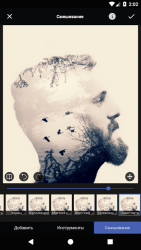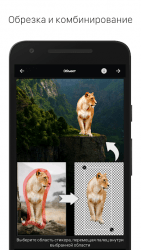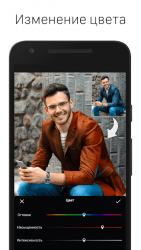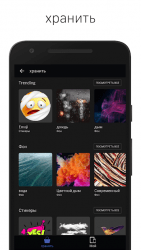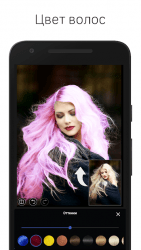LightX - продвинутый фоторедактор

LightX — визуальный редактор для корректировки фотографий. В приложении присутствует 7 разделов с инструментами для изменения снимков. После обработки изображение можно сохранить в отдельную папку на телефоне или переслать друзьям в социальных сетях, выбрав формат (JPEG или PNG) и качество картинки (стандартное, среднее или высокое). Работать с программой можно без подключения к интернету.
Особенности
При установке программы на Андроид необходимо пройти обучение. Перед началом использования нужно принять условия Политики конфиденциальности. Доступна регистрация через Facebook*, Google, электронную почту, номер телефона, но этот этап можно пропустить.
В режиме редактирования доступно несколько разделов с набором инструментов:
- «Креативный» — «Обрезка», «Ластик», «Объект».
- «Социальный» — «Фон», «Текст», «Стикеры», «Рисование».
- «Коллаж» — «Произвольный», «Сетка», «Рамки».
- «Смешивание» — «Эффекты», «Смешивание цветов», «Смешивание».
- «Выборочный» — «Указать», «Кисть», «Всплеск», «Виньетка», «Дуо».
- «Форма» — «Уточнение», «Изменить форму», «Перспектива».
- «Инструменты PRO» — «Кривые», «Уровень», «Баланс».
Возможности
Функционал LightX на Андроид:
- изменение заднего фона, установка рамок;
- выделение цветом участков изображения;
- обработка селфи — отбеливание зубов, размывка, сглаживание, удаление бликов, эффекта красных глаз и других дефектов;
- стандартные возможности редактирования (обрезка, поворот, корректировка яркости, контрастности);
- изменение фигур, растягивание, уточнение;
- фокусирование, наложение волн, изгибов, зигзагов;
- совмещение нескольких снимков;
- создание фотоколлажей;
- возможность вставки стикеров.
Отдельная функция — рисование. При творении шедевров можно использовать карандаш, кисть и т. д.
LightX для Андроид — программа для редактирования снимков, которые были скачаны из интернета или сняты на камеру мобильного. Картинки можно сохранять на SD-карте, в памяти телефона или передавать в социальные сети и мессенджеры.
* Facebook признана экстремистской организацией и запрещена в РФ.
Скачать приложение LightX - продвинутый фоторедактор на Андроид бесплатно и без регистрации можно с нашего сайта, по ссылке ниже.
Скачать LightX - продвинутый фоторедактор на Android бесплатно
 ВКонтакте
Социальные сети , Полезные , Для планшетов
ВКонтакте
Социальные сети , Полезные , Для планшетов
 Google Play Market
Интернет , Другое , Для планшетов , Магазины
Google Play Market
Интернет , Другое , Для планшетов , Магазины
 SHAREit
Другое , Полезные
SHAREit
Другое , Полезные
 Одноклассники
Социальные сети , Виджеты , Для планшетов
Одноклассники
Социальные сети , Виджеты , Для планшетов
 WhatsApp Messenger
Общение , Прикольные , Для планшетов
WhatsApp Messenger
Общение , Прикольные , Для планшетов
 Мой говорящий Том
Другое , Прикольные
Мой говорящий Том
Другое , Прикольные
 Моя Говорящая Анджела
Другое , Прикольные , Для планшетов
Моя Говорящая Анджела
Другое , Прикольные , Для планшетов
 YouTube
Интернет , Видеоплееры , Развлечения , Виджеты , Полезные , Для планшетов
YouTube
Интернет , Видеоплееры , Развлечения , Виджеты , Полезные , Для планшетов
 Друг Вокруг
Социальные сети , Прикольные
Друг Вокруг
Социальные сети , Прикольные
 imo
Общение , Полезные , Для планшетов
imo
Общение , Полезные , Для планшетов